Cara Mengunggah Tema Di WordPress
Diterbitkan: 2022-10-11Jika Anda kesulitan menemukan tombol unggah tema di WordPress, kemungkinan karena Anda tidak mencari di tempat yang tepat. Tema dapat diunggah di bagian Penampilan di dasbor WordPress Anda. Setelah Anda berada di bagian Penampilan, klik tombol "Tambah Baru" di bagian atas halaman. Di halaman berikutnya, Anda akan melihat tombol "Unggah Tema" di dekat bagian atas. Klik tombol itu dan ikuti petunjuk untuk mengunggah tema Anda.
Meskipun mungkin tampak sebagai tugas yang mudah, mungkin ada beberapa pesan kesalahan yang membingungkan saat mengunggah tema WordPress. Ketika sebuah tema tidak berfungsi dengan baik, peralihan dari dasbor ke FTP sering kali menjadi solusi. Jika situs web Anda dihosting di WordPress.org, mungkin karena tidak ada area untuk menambahkan tema khusus . Beberapa pengembang tema mengemas dokumentasi dan file Photoshop sebagai bagian dari tema mereka. Tema dapat ditemukan dengan membuka ritsleting file zip sumber dan mengunduh semua isinya. Jika ada file style.css di dalam file ini, itu adalah folder tema. Kesalahan umum lainnya adalah mengunduh seluruh file setelah membuka ritsletingnya.
Jika Anda mengunggah tema khusus baru ke situs WordPress , ada kemungkinan Tombol Unggah Tema akan dinonaktifkan. Anda mungkin perlu menambah ruang disk atau batas unggah file jika berkonsultasi dengan penyedia hosting Anda. Jika Anda ingin memulihkan situs menggunakan file cadangan, instal tema terlebih dahulu secara manual. Ada beberapa pengguna yang menemukan bahwa Unggah Plugin Lebih Besar meningkatkan batas unggah untuk semua file dan tema. Kesalahan ini adalah salah satu yang paling sulit dikenali, tetapi kami memiliki beberapa trik untuk menghilangkannya. Seluruh file yang Anda terima dari penjual tema harus dibuka ritsletingnya. Kemudian perlu untuk menemukan file tema yang sebenarnya serta semua file lain yang terdaftar di sana. Jika Anda telah mengikuti semua kiat pemecahan masalah dan masih tidak dapat mengunggah tema, beri tahu saya.
Dengan mengunggahnya ke folder ini, Anda dapat menambahkan tema baru Anda . Pilih folder tema yang tidak di-zip di komputer Anda untuk memulai. Folder tema Anda akan ditampilkan di folder 'tema' situs web setelah diseret dan dijatuhkan. Setelah Anda mengunggah tema, Anda harus kembali ke dasbor WordPress.
Mengapa Saya Tidak Dapat Mengunggah Tema ke WordPress?
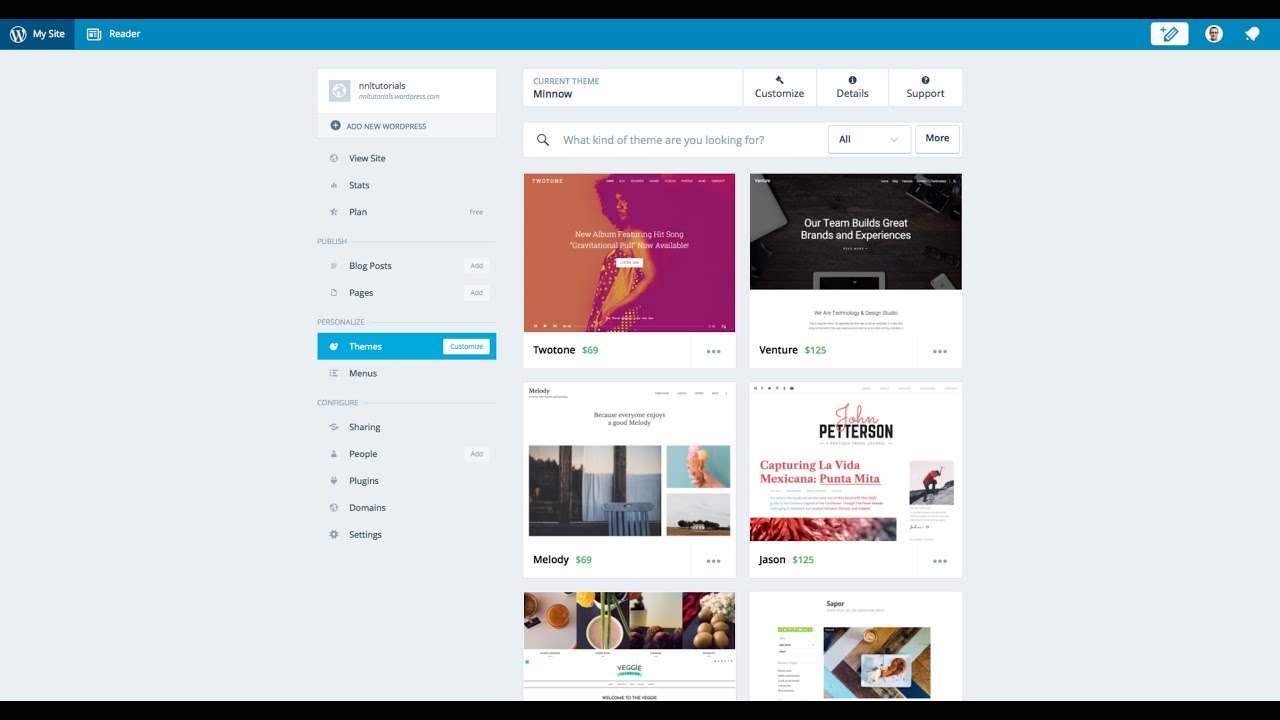
Ada beberapa alasan mengapa Anda mungkin tidak dapat mengunggah tema ke WordPress. Alasan paling umum adalah bahwa tema tidak kompatibel dengan versi WordPress Anda. Alasan lain mungkin karena tema tidak dikodekan dengan baik dan menyebabkan kesalahan saat Anda mencoba mengunggahnya. Jika Anda mengalami masalah saat mengunggah tema, pastikan untuk memeriksa kompatibilitasnya dan pastikan tema tersebut dikodekan dengan baik.
Periksa untuk melihat apakah browser Anda mutakhir. Jika tidak, Anda mungkin perlu mengubah browser atau beralih ke browser lain jika https://browsehappy.com/ tidak berfungsi. Karena Firefox 89 dan 88 hanya kompatibel dengan versi saat ini dan versi sebelumnya, browser akan kompatibel dengan salah satunya.
Bisakah Anda Mengunggah Tema ke WordPress Tanpa Paket Bisnis?
Tidak mungkin mengunggah tema atau memasang plugin di WordPress.com tanpa memutakhirkan ke paket bisnis WordPress.com $299 per tahun. Untuk menginstal tema dan plugin, Anda harus memigrasikan situs web yang ada dari WordPress.com ke platform WordPress.org yang dihosting sendiri.
Cara Menggunakan WordPress Untuk Membuat Situs Web Atau Blog
Dengan menggunakan WordPress, Anda dapat membuat situs web atau blog. Dengan cara yang sama seperti pidato gratis, ia juga dilengkapi dengan ribuan plugin yang dapat Anda gunakan untuk mengubah tampilan dan nuansa situs web Anda. Jika Anda membeli atau mengunduh plugin, Anda bebas memodifikasi, mengadaptasi, dan menjualnya selama itu di bawah lisensi GPL, seperti yang Anda lakukan dengan inti WordPress. Hasilnya, Anda dapat membagikan plugin Anda dengan orang lain dan menggunakannya di blog atau situs web Anda sendiri.
Mengapa Saya Tidak Dapat Melihat Tema Saya Di WordPress?
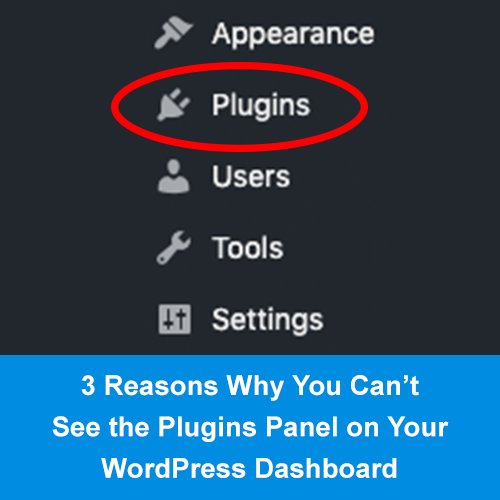
Ada beberapa kemungkinan alasan mengapa Anda tidak dapat melihat tema Anda di WordPress: -Tema mungkin tidak kompatibel dengan versi WordPress Anda. -Tema mungkin tidak diaktifkan. -Mungkin ada konflik dengan plugin atau tema lain. Jika Anda masih mengalami masalah, Anda dapat menghubungi pembuat tema atau forum dukungan untuk bantuan lebih lanjut.
Mengapa Saya Tidak Dapat Melihat Tema Saya Di WordPress?
Jika Anda tidak melihat tema baru yang Anda unggah, pastikan Anda telah mengunggahnya di folder yang tepat di folder instalasi WordPress Anda, yaitu WP-content/themes.
Di Mana Saya Menemukan Tema Saya Di WordPress?
Layar Administrasi WordPress dapat ditemukan di sini. Pilih Penampilan dari menu tarik-turun. Anda akan melihat semua tema Anda di direktori /WP-content/themes/ Anda, dan Anda dapat melihat detail untuk masing-masing tema dengan mengklik Detail Tema (putar gambar mini Tema).

Situs Web Tema: Themespilot.com
ThemesPilot.com dapat digunakan jika Anda tidak dapat menemukan detail tema di situs web. Anda dapat memilih dari berbagai tema situs web populer yang sesuai dengan kebutuhan Anda dengan menggunakan situs web ini. Jika Anda ingin menyesuaikannya sendiri, Anda dapat mengunduh kode sumber dan melakukannya.
Bagaimana Saya Melihat Semua Tema WordPress?
Halaman mencakup berbagai template yang dapat ditambahkan langsung ke halaman. Akibatnya, pengguna WordPress dapat menggunakan templat halaman apa pun dengan nama, yang bisa jadi merupakan kesalahan.
Tempat Menyimpan Plugin Kustom Atau File Tema Anda
Jika Anda memiliki plugin atau tema khusus, Anda harus mengikuti instruksi khusus plugin untuk tempat menyimpan file Anda.
Kesalahan Saat Mengunggah Tema Di WordPress
Jika Anda mengalami kesulitan mengunggah tema Anda ke WordPress, kemungkinan besar karena salah satu dari dua alasan. Alasan pertama adalah bahwa tema tersebut tidak kompatibel dengan versi WordPress Anda saat ini. Alasan kedua adalah server Anda tidak memiliki versi PHP dan MySQL yang diperlukan untuk menjalankan WordPress.
Tombol Tema Unggah WordPress Tidak Berfungsi
Tombol unggah tema WordPress biasanya tidak berfungsi ketika ada konflik antara skrip tertentu dalam tema atau plugin. Di WordPress, JavaScript bertanggung jawab atas banyak fungsi. Salah satu alasan utama kegagalan adalah skrip konflik.
Ada banyak konflik antara skrip di WordPress, yang merupakan salah satu alasan mengapa crash. Untuk menemukan plugin yang menyinggung, Anda dapat mencoba menonaktifkan semua plugin secara massal dan kemudian mengaktifkannya satu per satu untuk menemukan semuanya. Patch temp memungkinkan Anda memuat skrip dengan mengedit file WP-config di komputer Anda. Jika tombol unggah dinonaktifkan oleh penyedia hosting, pengguna mungkin mengalami peningkatan batasan ruang disk. Tombol unggah WordPress hanya untuk kenyamanan pengguna. Tema khusus tidak perlu diunggah. Anda dapat menghindari ini dengan mengunggah tema baru langsung ke penyedia hosting Anda.
Softaculous Apps Installer menghasilkan instalasi multisite ketika Anda mengklik tombol Enable Multisite (MPMU). Anda dapat mengatasi kesalahan JavaScript dengan mengedit file config.php Anda. Situs web WordPress Anda akan dimuat dengan cara yang seharusnya ketika Anda mengonfigurasi akun hosting Anda. WordPress menyimpan skrip secara default ke folder. Ketika 'CONCATENATE_SCRIPTS' disetel ke false, skrip dimuat satu per satu. Ini bukan solusi teknis, menurut spesifikasi teknis. Ide sewa jangka panjang tidak tahan air.
Ini tidak berpengaruh pada area admin situs WordPress Anda, yang hanya berkaitan dengan back-end. Pengunjung tidak akan melihat perubahan apa pun pada bagian depan situs web. Konflik dapat diselesaikan dengan kembali ke WP-config.php Anda dan menghapus baris kode untuk mengkonfigurasi skrip yang disebabkan oleh plugin atau tema.
Tema Tidak Ditemukan WordPress
Jika Anda menggunakan WordPress dan Anda melihat pesan kesalahan "tema tidak ditemukan", itu berarti situs WordPress Anda tidak dapat menemukan tema yang Anda gunakan. Ini dapat terjadi karena beberapa alasan, tetapi alasan paling umum adalah bahwa tema yang Anda gunakan tidak lagi tersedia atau telah dihapus.
Tema dapat digunakan oleh pengguna WordPress untuk mengubah tampilan dan nuansa blog WordPress mereka. Jika Anda mengakses blog Anda menggunakan tema yang rusak, Anda mungkin melihat tata letak yang menyimpang atau salah. Beberapa masalah yang paling serius mungkin termasuk kesalahan PHP yang muncul di blog Anda ketika pengkodean tema rusak. Mencadangkan File Tema WordPress adalah cara yang bagus untuk menyimpan file tema WordPress Anda. Anda dapat memecahkan masalah WordPress dengan mengedit file tema di blog Anda. Jika Anda tidak nyaman dengan pengkodean, Anda harus menginstal ulang tema untuk mengembalikannya ke keadaan default. Dimungkinkan juga untuk menyalin folder tema pemecahan masalah ke folder komputer Anda. Di bawah tema yang rusak, klik tombol Hapus untuk menghapus semua file yang terkait dengannya.
Bagaimana Saya Memperbaiki Tema WordPress Saya?
Jika Anda memiliki pengalaman pengkodean yang diperlukan, Anda dapat mengedit file tema WordPress langsung dari dasbor. Buka blog WordPress Anda dan arahkan ke Appearance. Pilih "Editor" dari menu untuk melihat daftar file untuk tema Anda. Anda dapat mengubah kode dan nama file tema dengan memilihnya dari menu.
Cara Menghapus Cache WordPress Anda
Pada basis per blog, Anda dapat menghapus cache tertentu dengan mengklik item menu 'WP Engine' di bilah admin WordPress Anda, lalu memilih 'Caching' dan kemudian 'Clear cache for this blog'.
Mengapa Instalasi Tema WordPress Gagal?
Kode kesalahan yang umum adalah "Paket tidak dapat diinstal." Tema kehilangan banyak elemen penataan. Anda dapat menggunakan XPath dalam stylesheet CSS ini. Saat Anda mengunggah atau mengaktifkan tema, itu akan menampilkan pesan kesalahan. Jika file yang Anda unggah tidak diformat dengan benar, Anda mungkin menerima kesalahan ini.
